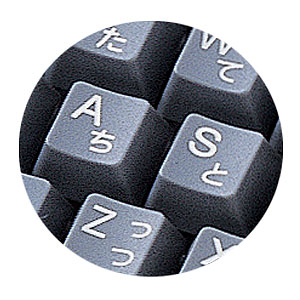人気商品
- TOP
- SKB-112AUSV
日本語USBキーボード(シルバー) SKB-112AUSV
この商品を見た人はこちらもチェックしています
このカテゴリーの人気商品
- 商品特長
- 仕様
- 対応機種
- よくある質問
-
●一般のキーボードより文字が大きく見やすいです。
●新スタンダード日本語109Aキーボードに3つのACPIキーを追加したタイプです。
-
■キー数:112キー
■キーピッチ:19mm
■インターフェース(コネクタ):
USB(Aタイプコネクタ)
■キーストローク:4.0±0.5mm
■動作力:50±10g
■消費電流:100mA以下
■サイズ:W452×D158×H26mm
■重量:約480g
■ケーブル長:約1.6m
■カラー:シルバー
-
■対応機種:DOS/V(Windows搭載)パソコン
■対応OS:Windows Vista・XP・2000・Me・98SE・98
<キーボード注意事項>
※パソコンの機種・BIOSによっては、ACPIキー(スリープ・パワーOFF)が機能しない場合があります。
※Windows 98ではACPIキーをサポートしていません。
※ノートパソコンや各メーカー純正キーボードのファンクションキーにあらかじめ割り付けられている特殊機能(画面の明度調整やボリュームのアップダウンなど)はこのキーボードからは操作できません。
※Windowsが起動する前のコマンド(BIOSの設定、SCSIボードの設定など)はできません。
※このキーボードを初めて使用する時に、パソコンの機種・BIOSによっては、起動前にPS2マウスかPS2キーボードを本体に直接接続しておく必要があります。
※パソコンの機種・BIOSによっては、サスペンドモード(スリープモード、スタンバイモード)後にUSBキーボードを認識しない場合があります。この時は接続しているUSBコネクタをいったん引き抜いてからもう一度接続し直してください。
※マイクロソフト製インテリマウスには対応していますが、それ以外の3Dマウスなどの専用ドライバで特別の機能を持たせることはできません。
-
-
「\ ろ」キーを押しても「\」バックスラッシュが出てきません。日本語Windows10をご利用の場合、
キーボードの「\ ろ」のキーを押してもバックスラッシュは入力されず、¥が入力されます。
日本語Windowsの場合、バックスラッシュと¥は同じ文字コードを使用する為、
日本語フォントを使用している場合は¥、英語フォントを使用すると\が入力されます。 -
6点入力に対応しているUSBキーボードはありますか。現在対応確認が取れている品番は以下になります。
SKB-ERG3BK
SKB-ERG5BK
SKB-SL16BK
SKB-SL16W
SKB-KG2BKN2
SKB-KG2WN2
SKB-SL32BK
SKB-SL31BK
SKB-SL33BK
SKB-SL17BKN
SKB-SL17WN
SKB-WL32BK
SKB-WL31BK
※弊社ではキーボードの「F」「D」「S」「J」「K」「L」をメモ帳などのソフトを起動した後、同時に押し一度で6キーすべてが入力されるキーボードを掲載しております。 「F」「D」「S」「J」「K」「L」以外のキーの6個同時入力は入力できない場合があります。 -
NumLockキーがON(LEDが点灯)の状態でもテンキー部が使えません(数字が入力できません)。NumLockキーがONになっているのにテンキーが使えない場合、【マウスキー機能】が働いている可能性があります。
これをOFFにすると正常にテンキーが使えるようになりますので下記設定方法をお試しください。
[Windows10の設定変更]
スタート→Windowsの設定(歯車マーク)→デバイス(Bluetooth、プリンター、マウス)→検索窓に「マウス」と入力し、プルダウンから「マウス機能をオンまたはオフにする」を選択
「マウスをキーパッドで操作する」
【テンキーを使用するためにマウスキー機能をオンにして、マウスポインターを移動する】がONになっている場合
【NumLockキーがONの時に限り、マウスキー機能を使用する】の項目をOFFに変更 -
キーボードのスリープキーを押してスリープモードになったが、どうしたら復帰できるか?スリープモードからの復帰方法はパソコン側の設定によります。
初期の設定はパソコンの電源ボタンを押すことで復帰するようになっている場合が多いです。
*電源ボタンは長押(強制終了)しないでください。 -
Microsoft ExcelでEnterキーを入れるとカーソルが右へ動くようにできますか。Excelのオプション設定で設定できます。
-
PS/2ポートで使いたいので、変換アダプタをつけて使えますか?USB専用キーボードになりますので、PS/2変換アダプタをつけていただいてもPS/2キーボードとして使用することはできません。
-
注目の新商品
おすすめの特集
みんなの投稿

gerorin…
スタイリッシュなデザインと使いやすさを兼ね備え、デスクやベッドサイドにもぴった
もっと見る
菜。
やっぱりスマホでも三脚に固定できると便利だー。ブレ防止にもなるし、セルカにもぴ
もっと見る
sakura._…
色味が可愛い!ケーブルレスなのが嬉しいポイント使い心地もよく気に入っています
もっと見る
haru0110mana
「これくらい大丈夫」と思っても、 どこで誰が見ているかわかりません…!気を付け
もっと見る
yui_kamin…
充電の順番待ちせずに全部同時に充電できるのはかなり良いです。配線可能なので大き
もっと見る
あくび
研磨・クリーニング後のきちんと修復されているかの確認。はいっ!きれいになってま
もっと見る
うずちゃん
顕微鏡の本体のトップの黒い部分を軽く触れるだけで「写真」が撮れます。軽いタッチ
もっと見る
miyoko_o…
冷蔵庫の隙間に入れてみたら「何ということでしょう~ぴったり」気持ちいい~~。
もっと見る